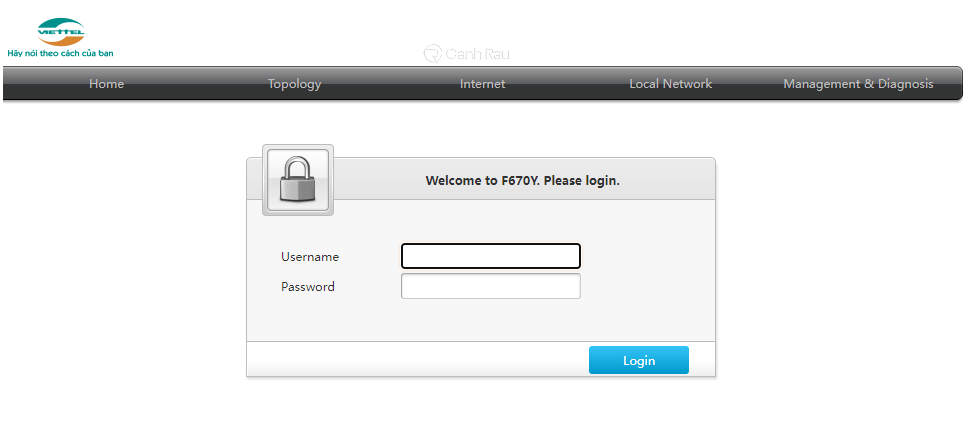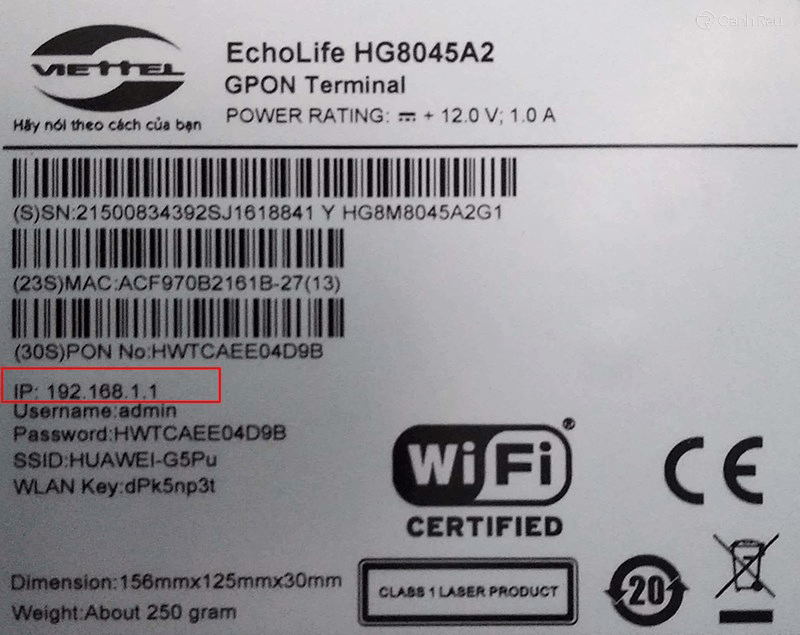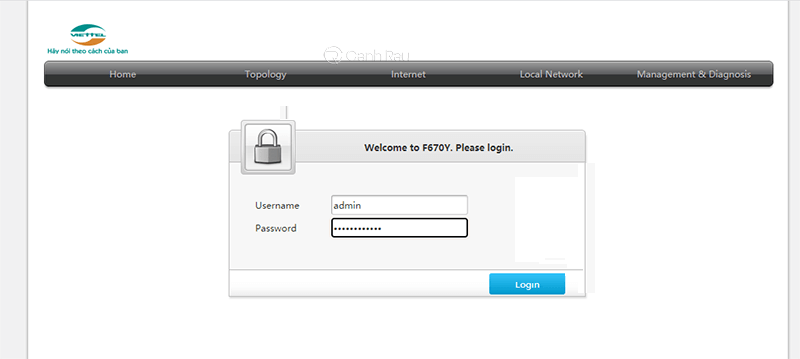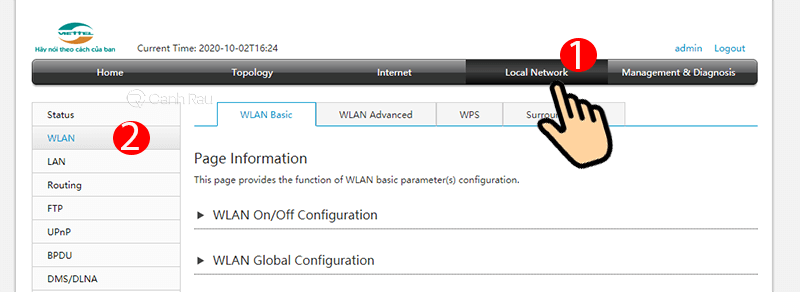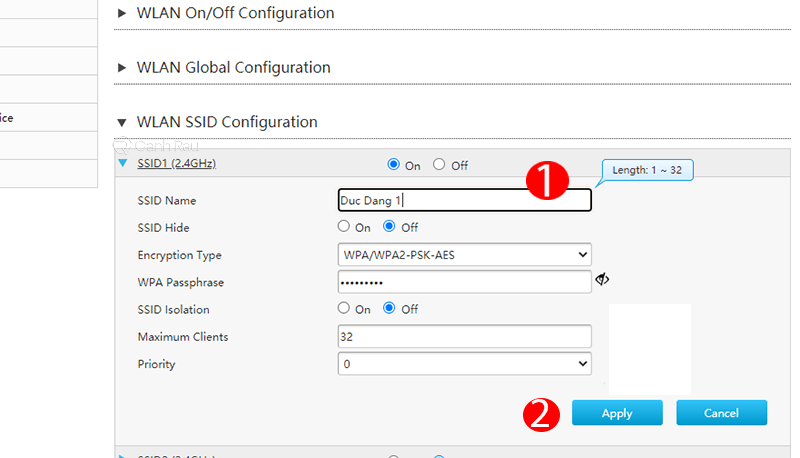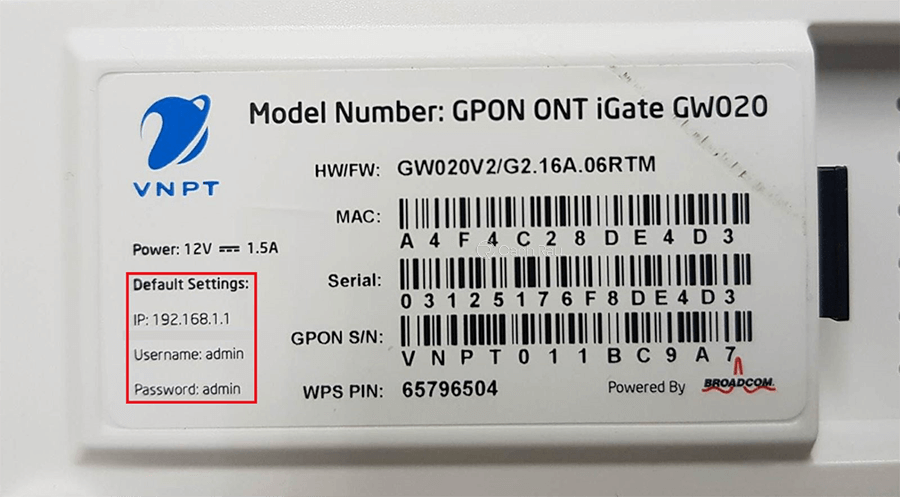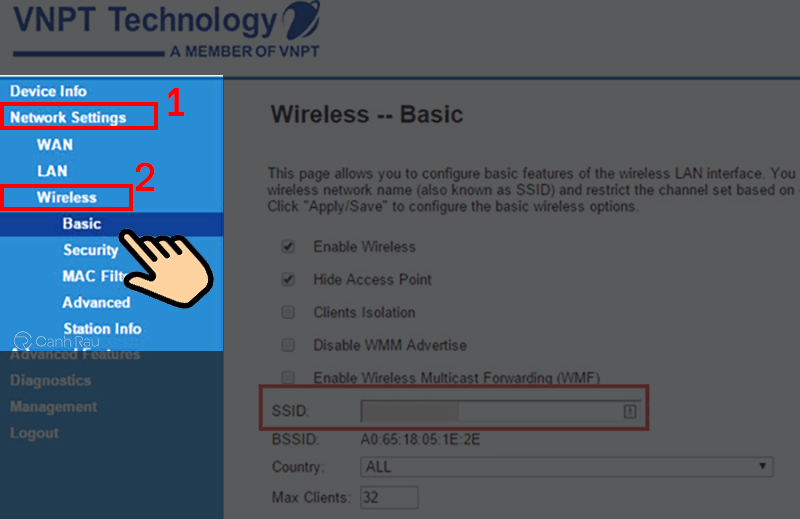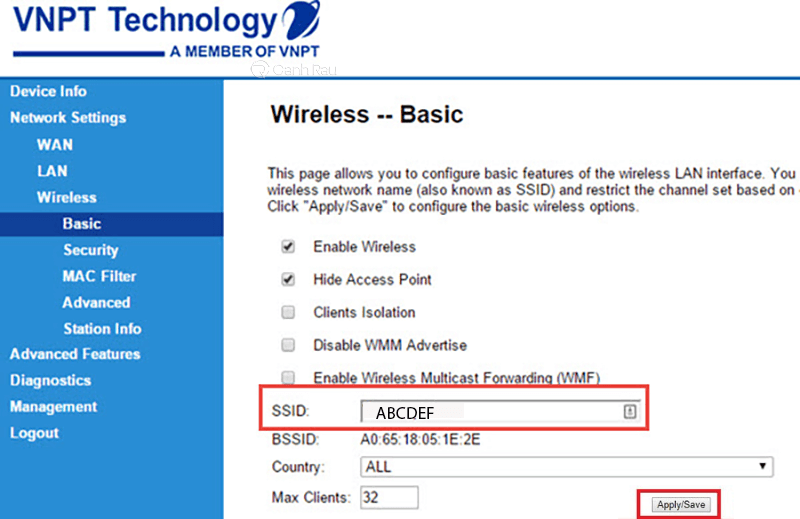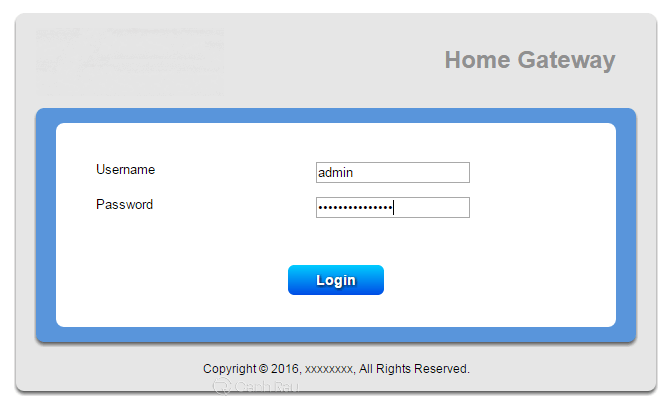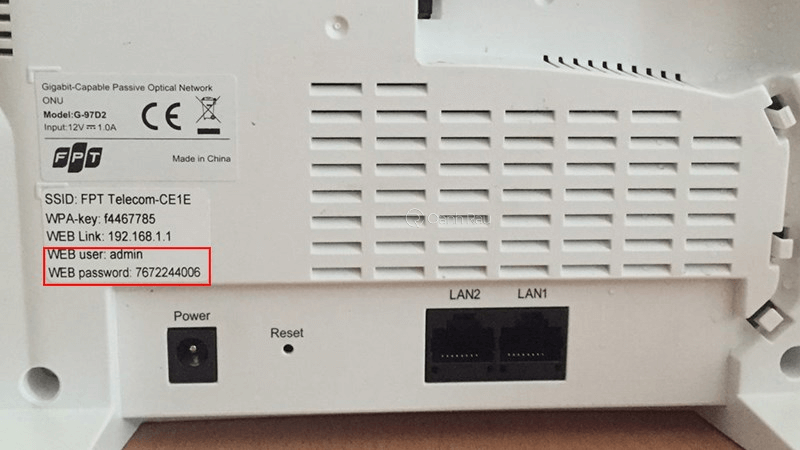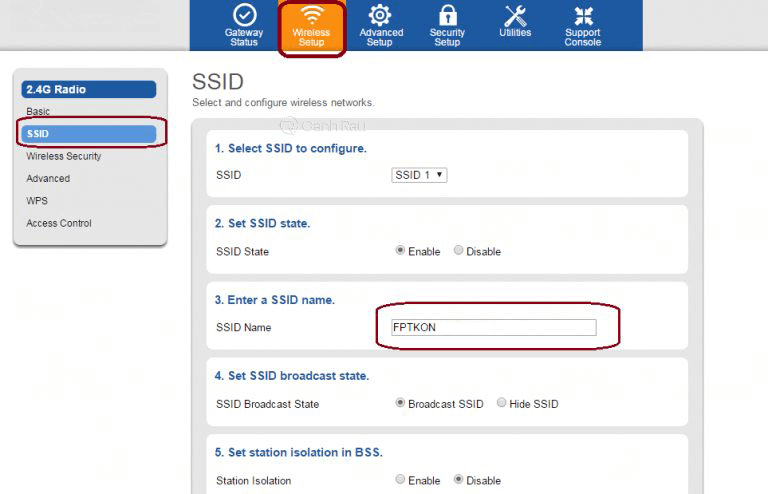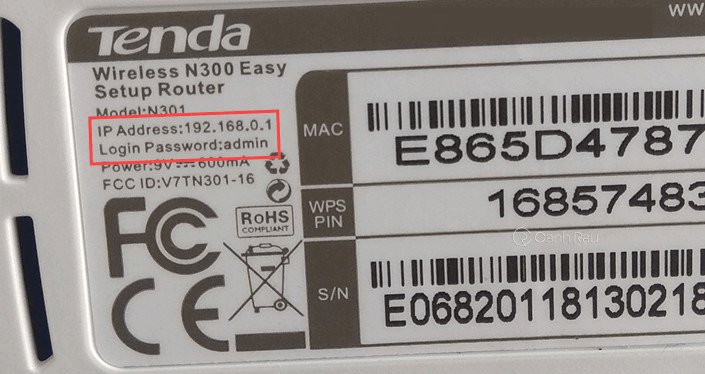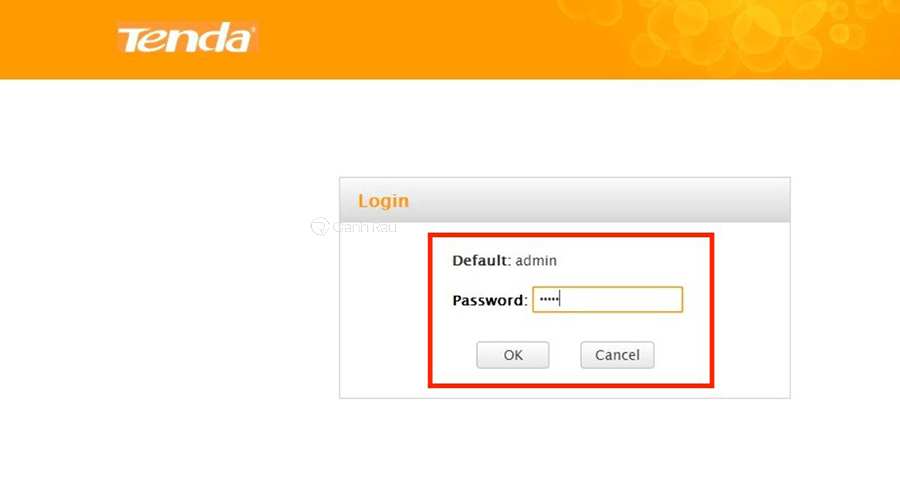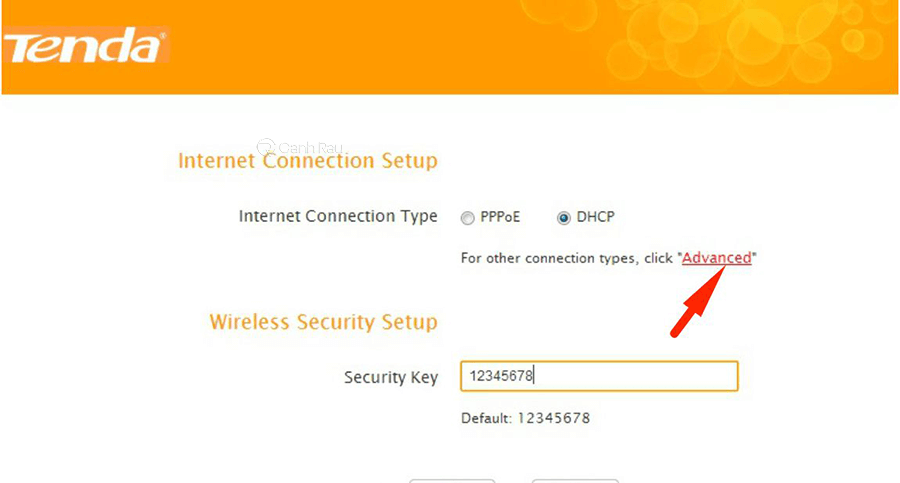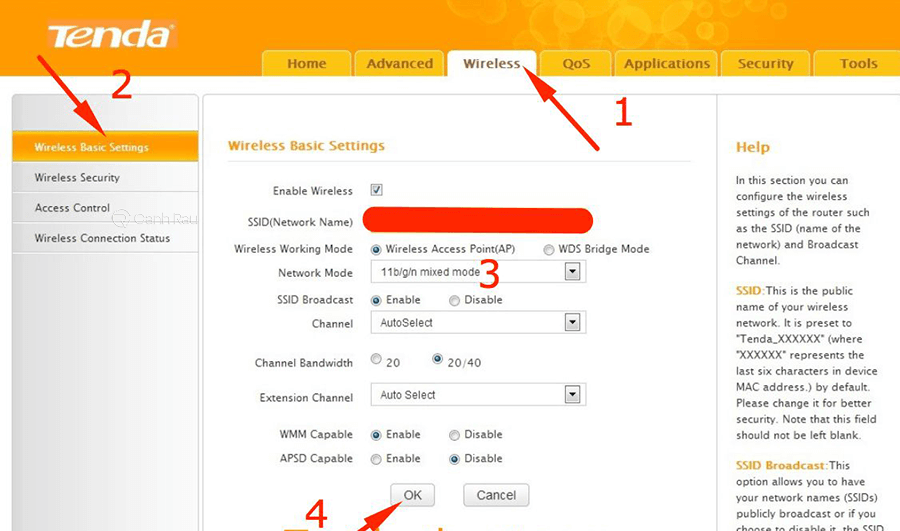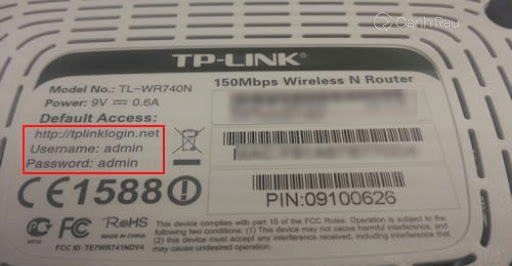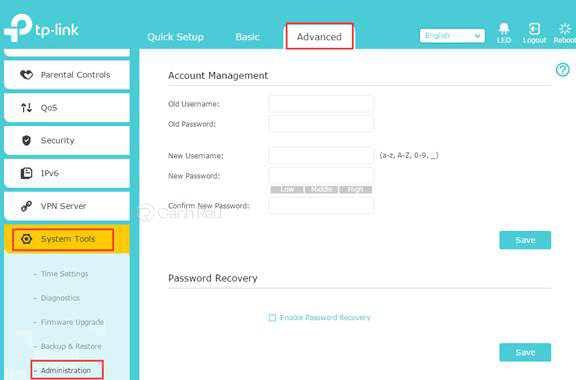Hiện nay, mạng wifi luôn được phủ sóng ở khắp mọi nơi. Đây là điều kiện không thể thiếu khi bạn muốn chơi tác tựa game online PC hay game online mobile đình đám nhất hiện nay. Trong bài viết này, Canhrau sẽ hướng dẫn mọi người cách để có thể đổi tên Wifi tại nhà cực nhanh trên những nhà mạng nổi tiếng như Viettel, VNPT, FPT và một số thương hiệu như Tenda và TP-link để thuận tiện cho việc quản lý mạng wifi trong nhà của mình nhé.
Nội dung chính:
Cách đổi tên Wifi Viettel
Bước 1: Đầu tiên, bạn hãy truy cập vào trang quản lý modem của Viettel là https://192.168.1.1/ trên trình duyệt web mà mình đang dùng.
Bước 2: Bây giờ bạn hãy tìm modem của Wifi Viettel trong nhà của mình và lật ngược nó lại để xem tài khoản và mật khẩu trong mục Username và Password.
Bước 3: Tiếp đến hãy điền tên tài khoản và mật khẩu vào trong cửa sổ đăng nhập của trình duyệt và nhấn Login.
Bước 4: Tại giao diện chính thì bạn hãy nhấn vào thẻ Local Network, chọn tiếp mục WLAN ở bên trái.
Bước 5: Cuối cùng thì tại mục SSID Name bạn hãy nhập tên Wifi Viettel mới mà mình muốn dùng từ 1-32 ký tự. Cuối cùng nhấn Apply để lưu lại thay đổi. Nếu như bạn muốn thay đổi cả mật khẩu Wifi thì có thể đổi trong mục WPA Passphrase.
Cách đổi tên Wifi VNPT
Tương tự như Wifi Viettel thì nếu như chúng ta muốn đổi tên của Wifi VNPT thì cũng thực hiện giống như hướng dẫn sau:
Bước 1: Bạn cần phải truy cập vào trang quản lý mạng wifi của VNPT tại địa chỉ https://192.168.1.1/. Nếu như không được thì bạn có thể lật mặt dưới modem Wifi VNPT tại nhà của mình để xem kỹ hơn.
Bước 2: Trong giao diện đăng nhập thì bạn hãy tiến hành nhập cả Username và Password được dán ở phía dưới modem vào trong. Trong trường hợp không tìm thấy thì bạn có thể liên hệ với đội ngũ kỹ thuật của VNPT nhé.
Bước 3: Khi đã đăng nhập thành công vào trong giao diện của wifi thì phía bên trái bạn hãy chọn theo thứ tự Network Settings > Wireless > Basic.
Bước 4: Trong mục SSID là tên Wifi VNPT của bạn hiện tại, hãy nhấn vào nó và đổi thành tên mà bạn muốn. Cuối cùng nhấn Apply/Save để lưu lại thông tin mới cập nhật.
Cách đổi tên Wifi FPT
Bước 1: Mở trình duyệt đang dùng trên máy tính của bạn và truy cập vào địa chỉ https://192.168.1.1/.
Bước 2: Tiến hành nhập Username và Password trong giao diện đăng nhập của wifi FPT.
Trong trường hợp không biết thì bạn có thể lật mặt phía sau modem wifi, Username và Password sẽ lần lượt trong hai chỗ là WEB user, WEB password.
Bước 3: Như vậy là bạn đã có thể đăng nhập vào trang quản trị của wifi FPT. Tiếp đến ở phía trên hãy chọn Wireless Setup > SSID.
Bước 4: Trong mục SSID Name bạn sẽ thấy tên Wifi mà mình đang dùng hiện tại cho mạng FPT thì hãy xóa nó đi. Cuối cùng nhập tên Wifi mới mà bạn muốn vào trong ô.
Bước 5: Nhấn Apply để lưu lại thay đổi.
Cách đổi tên Wifi Tenda
Bước 1: Bạn hãy mở bất kỳ trình duyệt nào mà mình đang dùng trên máy tính và nhập địa chỉ http://192.168.0.1/ vào trong khung địa chỉ và nhấn Enter.
Bước 2: Lật phía dưới modem Wifi Tenda và tìm mục Username và Password để đăng nhập vào trang quản trị.
Bước 3: Nhập tên đăng nhập và mật khẩu mà bạn tìm thấy vào ô tương ứng và nhấn OK.
Bước 4: Tiếp tục nhấn vào liên kết Advanced.
Bước 5: Ở phía trên thanh menu thì bạn hãy chọn thẻ Wireless, chọn tiếp Wireless Basic Settings.
Bước 6: Trong mục SSID(Network Name) thì bạn hãy điền tên wifi mới cho modem Tenda. Sau đó nhấn OK để lưu lại thông tin.
Cách đổi tên Wifi TP-Link
Bước 1: Sử dụng trình duyệt và truy cập vào địa chỉ https://192.168.1.1/ hoặc tplinklogin.net.
Bước 2: Bạn hãy tìm phía dưới modem Wifi TP-Link và nhập lần lượt tên đăng nhập và mật khẩu vào trong ô đăng nhập.
Bước 3: Chọn thẻ Advanced > Administration.
Bước 4: Điền tên đăng nhập và mật khẩu cũ vào trong hai ô Old Username và Old Password. Sau đó điền tên đăng nhập mà bạn muốn đổi vào trong ô New Username, đồng thời là mật khẩu mới vào trong ô New Password.
Bước 5: Cuối cùng nhấn vào nút Save để lưu lại toàn bộ thông tin mà bạn vừa đổi.
Như vậy là qua bài viết này thì Canhrau đã hướng dẫn chi tiết mọi người cách đổi tên Wifi của nhiều thương hiệu moderm phổ biến trên thị trường cực kỳ nhanh chỉ trong vòng vài bước mà thôi. Đồng thời là những cách trên có thể áp dụng được cho những bạn sử dụng điện thoại Android, iPhone để đổi tên Wifi nhé.